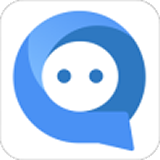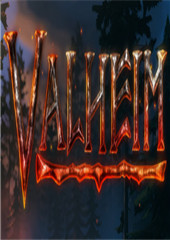Lenovo电脑系统重装教程?
时间:2024-06-03 22:12:26
Lenovo电脑系统重装教程?
联想电脑重装系统步骤如下:
1、制作好U盘启动盘,然后把下载的联想win7系统iso文件直接复制到U盘的GHO目录下。
2、在联想电脑上插入U盘,重启后不停按F12或Fn+F12快捷键打开启动菜单,选择U盘项回车,从U盘启动进入到这个主菜单,按数字2或按上下方向键选择【02】回车,启动pe系统。
3、不用分区的用户,直接看第6步,如果要全盘重新分区,需要备份所有文件,然后在PE桌面中双击打开【DG分区工具】,右键点击硬盘,选择【快速分区】。
4、设置分区数目和分区的大小,主分区35G以上,建议50G以上,如果是固态硬盘,勾选“对齐分区”就是4k对齐,点击确定执行硬盘分区过程。
5、分区之后,打开【大白菜一键装机】,选择联想win7系统iso镜像,此时会提取gho文件,点击下拉框,选择gho文件。
6、然后点击“还原分区”,选择系统盘所在位置,一般是C盘,或根据“卷标”、磁盘大小选择,点击确定。
7、弹出提示框,勾选“完成后重启”和“引导修复”,点击是开始执行重装系统过程:
8、转到这个界面,执行联想win7系统重装到C盘的操作,耐心等待这个进度条执行完毕。
9、操作完成后,联想电脑会自动重启,此时拔出U盘,启动进入这个界面,进行重装win7系统和系统配置过程。
10、最后启动进入联想全新win7系统桌面,联想电脑win7系统就重装好了。
怎么重装电脑win10系统重装?
电脑重装系统win10的方法如下
首先,打开计算机并查找Windows徽标之前出现的任何消息,有些笔记本电脑和个人电脑配有“隐藏式”硬盘,是Windows的完整备份。通常会有一条消息,例如“按F10恢复选项”。每台电脑都不同,但你可以找到将电脑重置为出厂设置的选项,这样做是为了删除硬盘驱动器上的所有内容并将隐藏的Windows版本重新复制到硬盘驱动器上,这样你的计算机就会与它出厂的那天完全相同。
也可以尝试按F8键访问高级启动选项菜单,其中包括“修复计算机”选项。
如果这些都不起作用,请尝试以下步骤:
1.下载微软的媒体创建工具,它将创建一个带有Windows 10的可启动U盘。如果你的计算机无法启动到Windows,则可能需要使用工作计算机来执行此操作。保持此驱动器安全,以便将来重新安装。你还可以使用该驱动器升级现有的Windows安装,只需在运行Windows 7或8时从驱动器运行Setup.exe即可。
2.从U盘启动不工作的电脑。但在此之前,请确保已备份所有内容,因为该过程将擦除C盘驱动器,如果你尚未备份任何文件,则需要卸下硬盘驱动器并将其连接到正常工作的电脑才能将其复制。
3.如果电脑无法从U盘启动,请按Delete、F2(或启动屏幕上显示的键)进入BIOS,然后查找“boot”或“startup”选项,可以在其中选择可移动USB驱动器作为第一个启动设备。
4.当电脑从U盘成功启动后,将看到一个Windows徽标,然后会出现一个选择语言的屏幕,只需按照说明操作,但请确保选择正确的硬盘驱动器和安装Windows的分区。如果它是一个新的驱动器,它将是空白的,因此你选择唯一可用的选项:大的未分配空间。
5.安装开始后,电脑将重新启动,你将看到Windows徽标和大型循环进度指示器。请注意安装,因为它会重新启动计算机几次,并可能会要求你删除DVD或闪存驱动器。
xp系统重装教程?
Xp系统重装教程:先用大白菜工具制作U盘PE系统,之后下载xp系统安装包,插入U盘重启,在主板芯片界面选择用U盘启动,之后开始安装系统。
小白系统重装教程?
电脑开机进入bios里面,设置开机启动项,把u盘设置第一启动项,保存退出。
重启电脑,进入u盘pe画面,选择pe模式进入,还原小白系统,安装进程完成重启。
电脑win732位的系统重装教程?
以下是win7 32位系统重装教程:
1.备份重要数据
在重装系统之前,请备份您计算机上的所有需要的文件和数据。如果你的电脑有分区,请确保您已经备份了C盘中的重要文件和照片。
2.下载Win7系统镜像文件
从官方网站或其他可靠渠道下载适合您电脑型号的Windows 7 32位系统安装光盘镜像文件,并将其刻录到DVD盘中,或使用U盘启动盘制作工具将系统镜像文件写入U盘中。
3.进入BIOS设置
将安装光盘或启动U盘插入计算机中,并进入BIOS设置,在Boot菜单下将光驱或U盘调整到首先启动位置。
4.启动电脑并安装系统
完成BIOS设置后保存并退出,电脑会自动重新启动,按照安装程序提示进行操作,选择新建分区、格式化硬盘并安装Windows 7系统。
5.安装驱动程序
安装完系统后,需要安装相应的设备驱动程序,以确保计算机硬件正常工作。标准系统安装后只提供最基本的系统驱动,您需要从计算机制造商的网站上下载并安装所有缺少的驱动程序。
6.安装其他软件
系统驱动程序安装完毕后,您可以按照需要安装其他软件和工具。
7.激活系统
最后,在完成以上步骤之后,请务必激活您的Windows 7操作系统。根据选择使用的版本,需要通过联网或电话激活 Windows。
电脑系统重装win10哪个版本好?
win10有多个版本可供选择,不同版本适用于不同的用户需求。如果你是普通家庭用户,可以选择家庭版或专业版;如果你是企业用户,可以选择企业版或工作站版。
如果你需要长期稳定的系统,可以选择官方精简版LTSC。总的来说,不同版本有不同的特点和适用场景,需要根据自己的需求进行选择。
神舟笔记本电脑系统重装教程?
1.打开电脑电源,光驱中放入XP安装光盘,然后按住DEL进入BIOS,先设置CD-ROM为第1启动!如果出现提示"Boot from CD" 时,按一下回车就可以了。
2.进入启动画面,选择安装WinXP,按回车就安装了!可能按回车会出现"Press any key to Boot from CD",这时候继续按一下回车,不然会硬盘启动了。
3.选择第1个,按回车,就开始安装了,读取驱动程序到内存。
4.加载驱动以后,可以看到你硬盘的分区情况,建议安装C盘。这里注意的是,如果你想全新安装,那么就需要格式化,所以格式化的关键先要删除C盘。只有这样安装的XP才是全新的XP。所以请把光标移动到C盘,然后按"D",删除分区C。
5.你按了"D"(删除)以后,XP会确认,因为怕你删除错,提示删除会丢失数据。当然,我就是要格式化再安装,所以请按"回车"继续。
6.继续按"L" 。
7.删除以后,C盘就变成未划分的分区了!按"回车"继续 。
8.这里会让你选择磁盘格式。下面我说说NTFS和FTA的区别~。 首先NTFS具有FAT所有的优点,NTFS相对于FAT碎片少,安全性高,可以加密文件,支持磁盘配额,支持30G以上的分区,支持压缩,最高压缩50%。我喜欢用NTFS,整理磁盘也很快。但是,NTFS由于安全性高,所以NTFS分区在DOS下访问不到,对于启动软盘就不能对它格式化了,只有XP光盘才能格式化。 所以,如果你不清楚的话,建议还是用 FAT。下面4个选择,(快)表示快速格式化。
9.按"回车"继续。
10.正在格式化。
11.安装开始啦。光盘安装都是自动的,从开始到结束,估计需要20-30分钟。
12.熟悉的安装画面。
13.安装好了,第1次重新启动。
14.安装完毕。
苹果平板系统重装教程?
介绍两种方法,温馨提示,在抹掉所有内容和设置之前做好iPad的备份操作
方法一:1.我们找到【设置】并打开。
2.点击【通用】,找到【通用】内的【还原】并打开。
3.点击【抹掉所有内容和设置】即为重新装入系统。
4.输入密码,即开始重装系统。
方法二:
1.打开ipad屏幕,连接数据线
2.打开苹果AI思助手,把ipad和电脑连接;
3.点击信任;
4.在电脑AI思助手中,点击刷机越狱按钮;
5.选择自己合适的固件包,进行下载;
6.等待系统开机,重装系统完毕。
车机系统重装教程?
车载 导航 想要重装系统,可以在车载导航的复位键去重装系统,大多数导航都会有复位键,是一个REST小孔来的,用东西插进去,比如牙签,然后把电源插上等待几秒,最后放开牙签就可以实现重装系统了。
如果车辆没有REST小孔,可以在车载导航系统设置里面,找到恢复出厂设置,点击它按照提示也可以重装系统。
小米平板系统重装教程?
小米平板的系统重装可能会涉及到一些风险,建议在操作之前备份好设备中的重要数据。下面是小米平板系统重装的简要教程:
1. 下载MIUI ROM:根据自己的小米平板型号,在MIUI官网下载对应的ROM文件。将下载好的ROM文件复制到电脑上,并解压缩到某个目录。
2. 进入平板开发者模式:在小米平板设置中,找到“关于平板”选项,连续点击其中的“版本号”七次以上,即可进入开发者模式。
3. 开启USB调试:在设置中找到“开发者选项”,打开“USB调试”选项。
4. 安装ADB驱动:根据自己的电脑型号和操作系统,在网上搜索并下载相应的ADB驱动程序,安装后连接小米平板至电脑。
5. 进入Fastboot模式:在小米平板开机状态下,按住音量减键和电源键,直到屏幕亮起来并显示“Fastboot”字样,此时即可进入Fastboot模式。
6. 在电脑上打开命令提示符:在开始菜单中搜索“cmd”,打开命令提示符窗口。
7. 切换到ROM文件所在目录:在命令提示符窗口中输入“cd”命令,后接ROM文件所在目录的路径,使其成为当前目录。
8. 执行刷机指令:在命令提示符中输入“fastboot.exe flash all”,回车执行该指令,此时等待刷机操作完成即可。
需要注意的是,在执行系统重装的过程中,可能会遇到各种问题和错误提示。如果您不确定如何操作,或者出现了无法解决的问题,建议咨询专业技术人员或官方客服人员寻求帮助。

最近有用户反映,win7系统电脑的光驱图标不见了,这是什么原因所引起的呢?该如何来解决这种问题呢?下面就一起通过文章内容来看看怎样解决吧。 首先按Win+R打开运行,输入regedit进入

星辰神器传奇礼包码大全,星辰神器是目前非常火热的传奇游戏,在游戏中玩家能够培养职业不断提升自己的战斗力,但是培养职业是非常消耗资源的,导致游戏中任务资源完全不够使用,
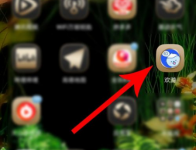
想要退出公会时打开手机点击“欢游”,然后点击“我”图标,位置见下图。 打开欢游个人主页点击“三”,然后点击“我的公会”,位置见下图。 打开我的公会界面,然后点击右上角的

夏娃年代记中的主线分为了七章,每一章的任务都大不一样,所以玩家要每一章分别通关,下面小编就来给大家介绍一下夏娃年代记全主线任务流程攻略一览,希望能帮助各位玩家! 任务
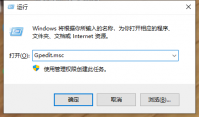
win10系统是有自带杀毒软件的,它会自动拦截一切可疑的文件和程序,但是有的用户觉得它经常误拦截一些正常的程序,想要彻底关闭,怎么操作呢?你先打开本地组策略编辑器,然后依次
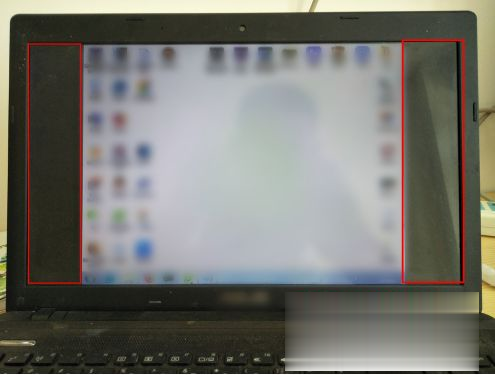
在电脑中,用户所面对的屏幕通常都是处于全屏显示的状态,这也是系统中的一些默认设置,但是也不能排除有些用户在启动完电脑之后,自己的屏幕上两边就会有黑色的边框出现,这时大部分用户都想要将其恢复原样,那么电脑屏幕旁边有黑色框如何恢复呢?这里小编就来告诉大

无二城app下载-无二城是一款解决企业后勤采购,维修,建设,租赁,资产处理,团建学习为一体化服务的软件,同时兼顾个人新娱乐,生活新方式。,您可以免费下载安卓手机无二城。

剑影圣域下载,剑影圣域游戏是一款非常不错的仙侠手游,剑影圣域游戏的玩法非常简单玩家可以轻松的掌握游戏的玩法,剑影圣域游戏拥有丰富的副本,玩家可以邀请好友一起组队挑战,全新的情缘系统玩家可以在游戏里面找到属于自己的情缘

长青采购中心极速版-长青采购中心极速版是直购批发一体的进口商品商电商平台,一件即可享受批发价;有大牌美妆、进口护肤、母婴儿童、居家日用、进口食品、个人清洁护理等商品。长青采购中心极速版是长青为微商、线下门店、淘宝店主、自由职业者提供的极速开店平台;平

游戏介绍 家园3中文版 是一款基于建筑类游戏开发的一款模拟游戏,在家园3中文版游戏中小伙伴需要完成一系列的家园重建,其中操作还是比较简单的,家园3中文版游戏的图文设计也十分

进击的巨人反击之翼手机版应对被巨人毁坏的卡夫卡城堡,化身为自由之翼操纵机动武器装备来击败巨人。原著中了解的人物将极致融进,玩家能够开启大量的游戏玩法来参加到这次公平正